同じ図形を「回転ツール」を使って回転させながらコピーすることで、簡単に放射線状の模様を作成することが可能です。
回転ツールの使い方
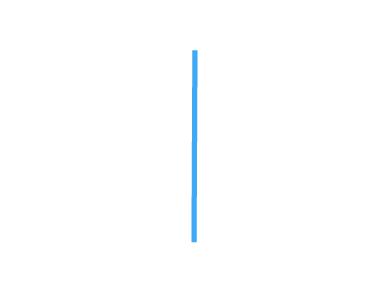
とりあえず線を一本引いておきます。
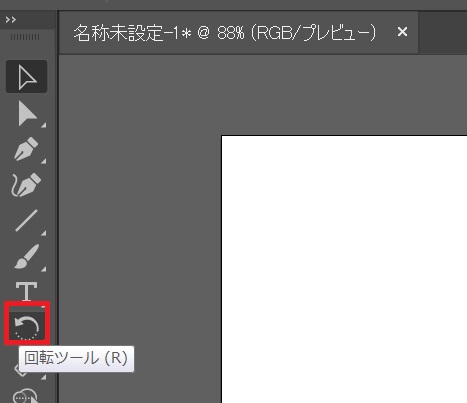
線を選択した状態で、ツールパネルから回転ツールを選択します。
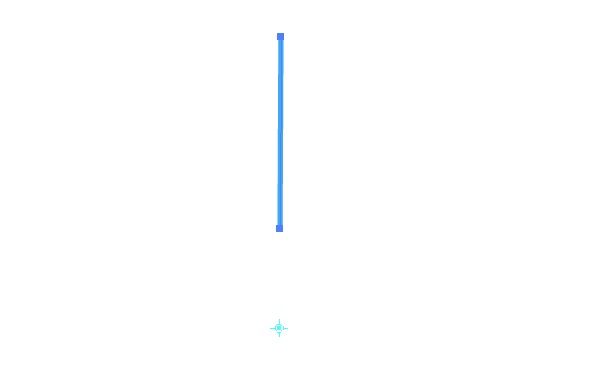
Alt(MacではOption)を押しながら、回転させたい中心点をクリックします。
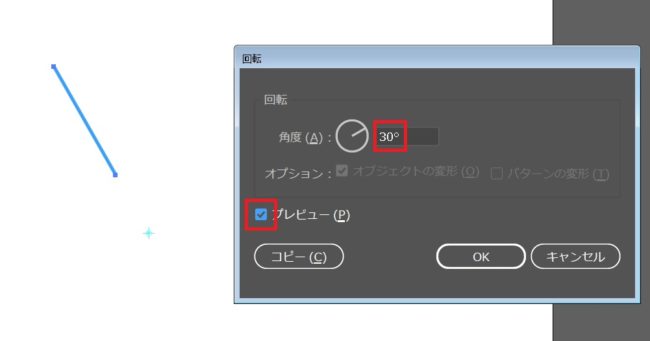
ダイアログが開くので角度を入力します。プレビューをチェックすると、どの程度傾くのか確認することができます。
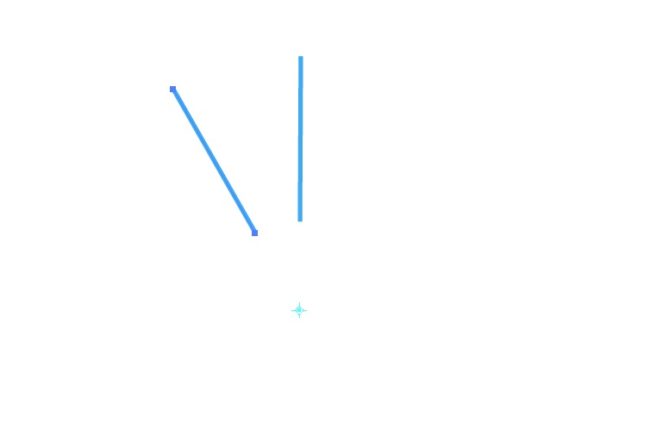
OKだと元の線が消えますので、ここでは「コピー」をクリックして線を複製します。
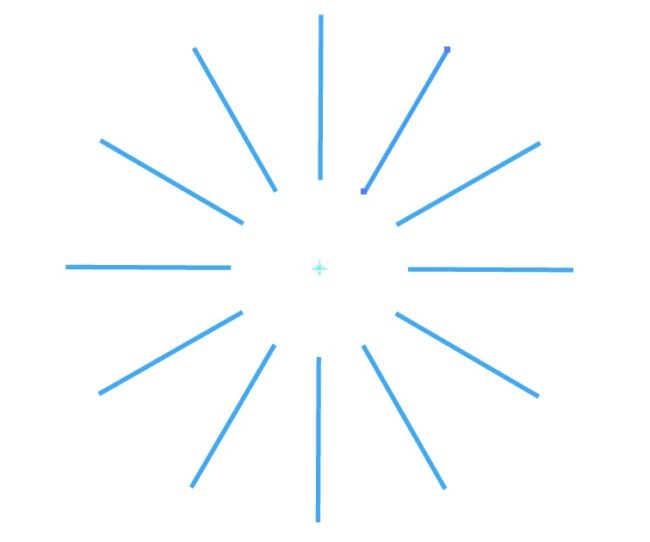





















コメント